Stáhněte si klasické motivy Windows pro Windows 10
Pokud používáte Windows již delší dobu, možná znáte klasické motivy, které měly staré verze Windows. Měli barevné okenní rámy s přechody a vlastními fonty, které vycházely z dřívějšího šedého tématu. Taková témata byla dostupná ve Windows 95, Windows 98, Windows 2000 a Windows XP, což byla poslední verze Windows, která je měla nativně. Zde je můj port těchto témat na Windows 10.
reklama
 Vždy se mi líbilo, jak klasická témata vypadala. V mém srdci mají zvláštní místo jako připomínka starých dobrých časů Windows 2000, což byl po mnoho let můj oblíbený operační systém. Rozhodl jsem se je získat ve Windows 10.
Vždy se mi líbilo, jak klasická témata vypadala. V mém srdci mají zvláštní místo jako připomínka starých dobrých časů Windows 2000, což byl po mnoho let můj oblíbený operační systém. Rozhodl jsem se je získat ve Windows 10.Bohužel neexistuje žádný přímý způsob, jak získat přesný vzhled některého z klasických témat, zejména těch, které mají přechody záhlaví. Windows 10 je dodáván bez klasického modulu motivu. Společnost Microsoft odstranila podporu pro většinu metrik barev a písem a ponechává pouze motivy založené na vizuálních stylech. Engine Aero, který je jediný dostupný ve Windows 10 (a Windows 8), nemá žádnou podporu pro přechody záhlaví, pokud nejsou opraveny systémové soubory. Nechoďme však do toho území. Podařilo se mi získat něco, co se blíží původním klasickým tématům.
Tady je skryté téma „Aero Lite“. ve Windows 10, který se používá jako základ pro motivy s vysokým kontrastem. Naštěstí podporuje vlastní barvy bez oprav nebo aplikací třetích stran.

Pomocí barevné palety Windows XP jsem úspěšně reprodukoval všech 17 klasických motivů, kterými jsou:
- Cihly
- Poušť
- Lilek
- Liac
- Javor
- Námořní
- Švestka
- dýně
- Deštivý den
- Červená modrá bílá
- Růže
- Břidlice
- Smrk
- Bouřka
- Teal
- Pšenice
- Klasické téma z Windows XP
Nyní se podívejme na některé z nich:


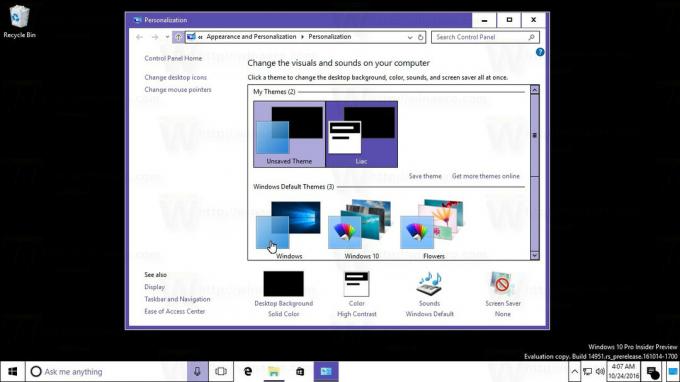



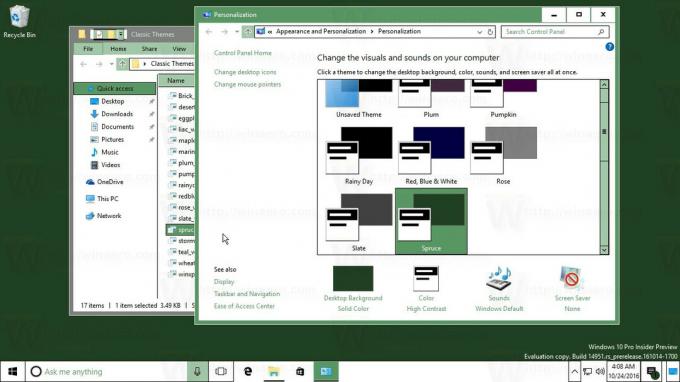
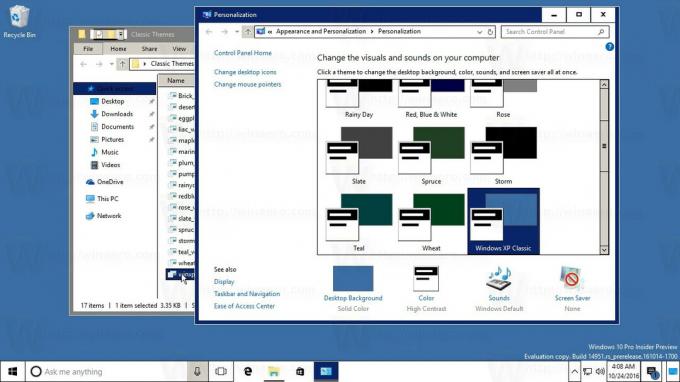
Stáhněte si celou kolekci zde:
Stáhněte si klasická témata pro Windows 10
Každé téma je pouze soubor *.theme. Dvojitým kliknutím jej použijete. Mám také sbírku podobných motivů pro Windows 8.x tady.
Konečně, pokud používáte Klasická nabídka Start Shell, má "XP Classic Retro" k dispozici skin, který vytváří nabídku Start nativně splynout s těmito klasickými tématy.
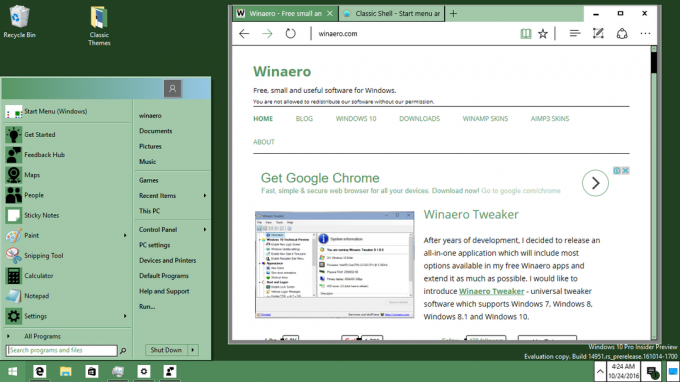 Dalším způsobem, jak zlepšit vzhled nabídky Start, je použít vzhled „Metro“ klasického prostředí (je dodáván ve výchozím nastavení):
Dalším způsobem, jak zlepšit vzhled nabídky Start, je použít vzhled „Metro“ klasického prostředí (je dodáván ve výchozím nastavení):
- Nastavte požadovaný port klasického tématu jako téma Windows 10. Na stránku nastavení Přizpůsobení - Barvy přidá vlastní barvu.

- Přepněte na výchozí motiv Windows 10 a znovu použijte tuto barvu v Přizpůsobení, aby tuto barvu získal vzhled Metro v nabídce Classic Shell.

- Přepněte zpět na motiv založený na Aerolite. Skončíte s následujícím vzhledem:

Líbí se vám tato témata? Chybí vám staré dobré klasické téma ve Windows 10? Řekněte nám to v komentářích.

